Как полностью очистить данные браузера Mozilla Firefox
Удаление всех данных в браузере Mozilla Firefox может быть необходимо для защиты конфиденциальности или для решения проблем с производительностью. В этом руководстве мы расскажем, как полностью удалить историю, куки, кэш и другие данные в Mozilla Firefox.
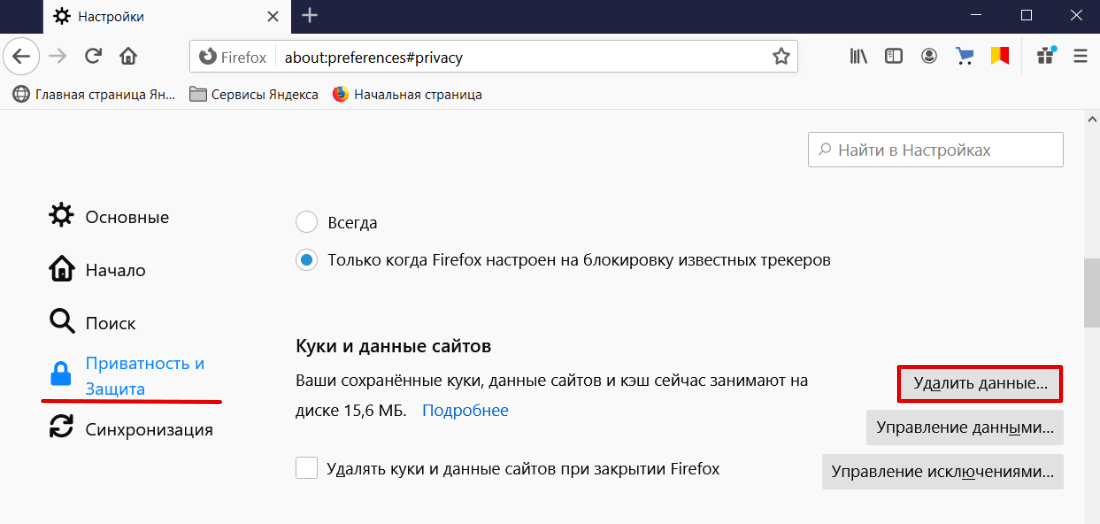
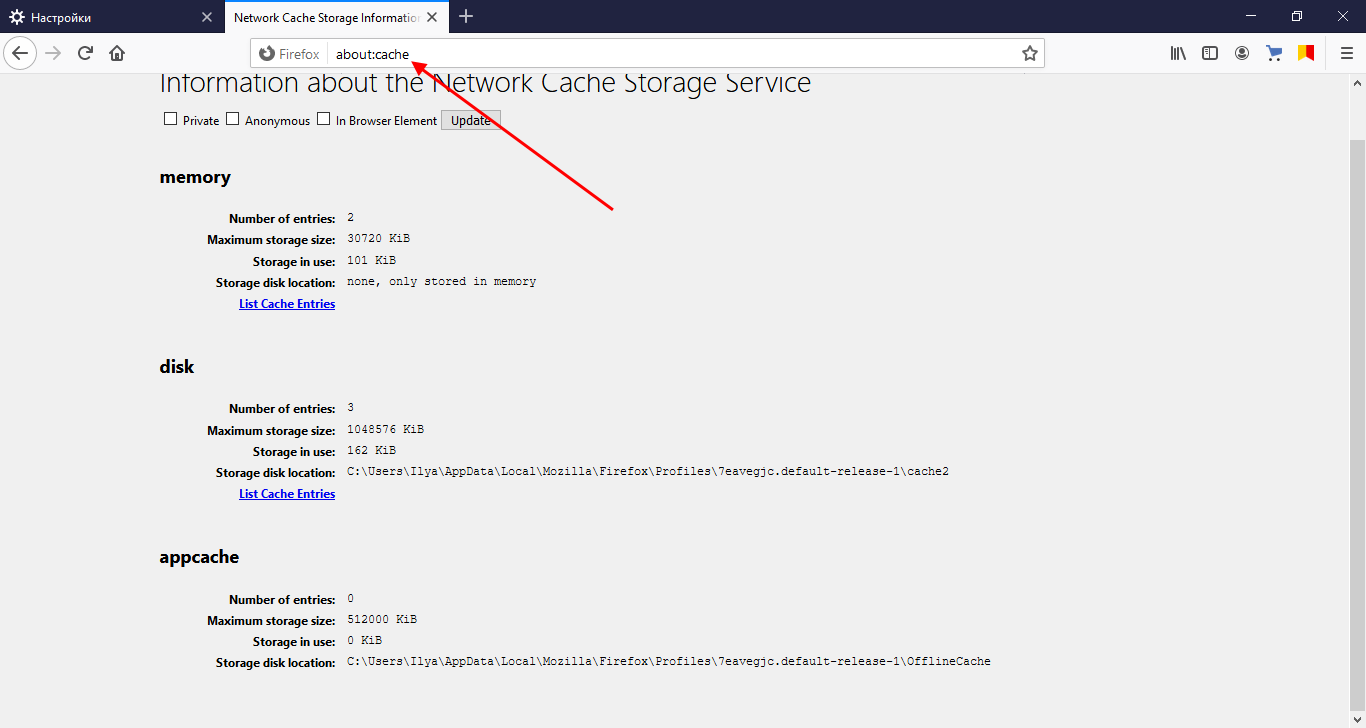
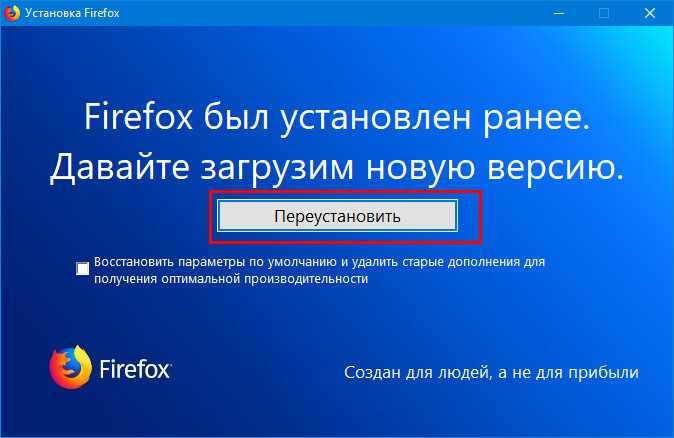
Откройте Mozilla Firefox и нажмите на меню в правом верхнем углу.
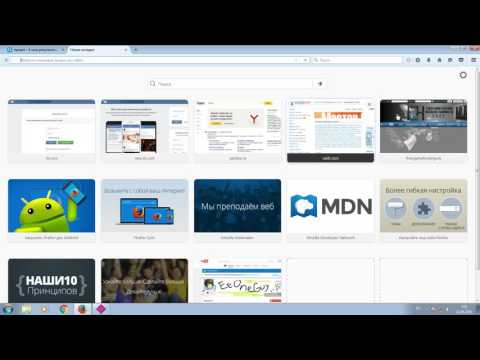
КАК УДАЛИТЬ aavahrushev.ru c Mozilla Firefox

Выберите пункт Настройки в выпадающем меню.

Ocean Digital INTERNET RADIO!\

Перейдите в раздел Приватность и безопасность.

Как удалить историю в Мозиле (Mozilla Firefox)
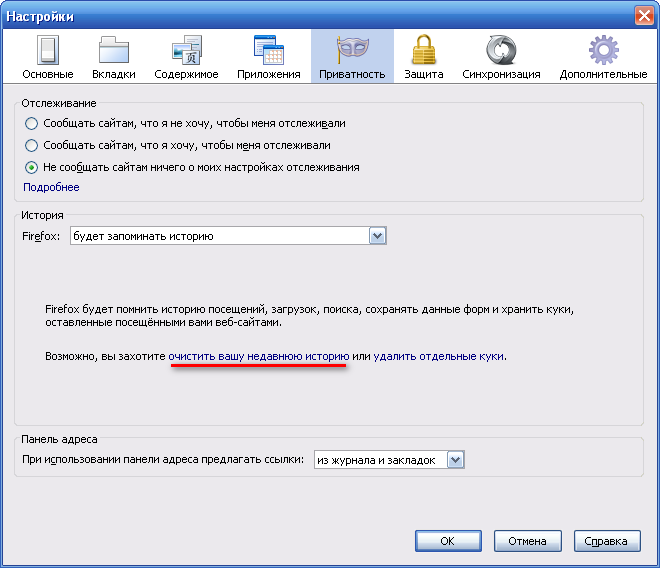
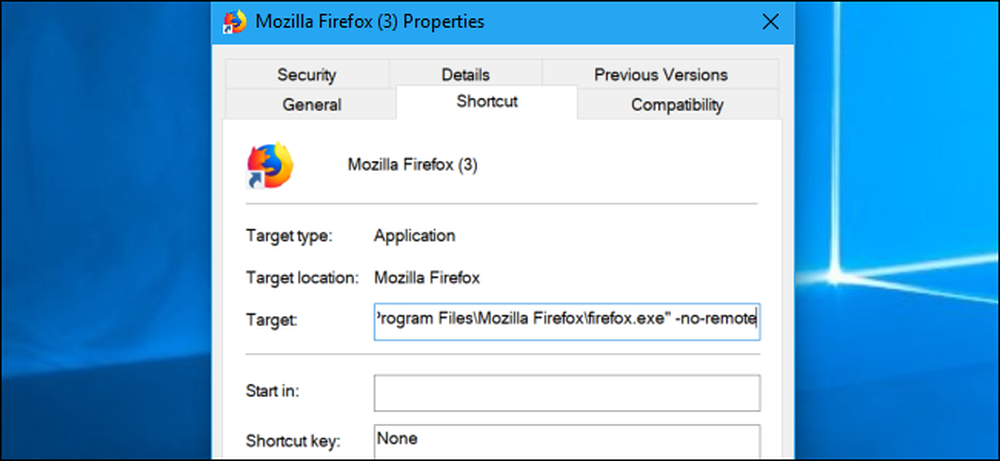
В разделе История нажмите кнопку Удалить историю.

Я Добавил СЕКРЕТНЫЙ АРТЕФАКТ На Майнкрафт Сервер... - ПОЛНАЯ История ТОПОРА Дровосека - МайнШилд 3
Выберите временной диапазон для удаления данных, например, Все.

Mozilla Firefox - удаление профиля

Отметьте все типы данных, которые вы хотите удалить, включая историю посещений, куки, кэш и активные сеансы.
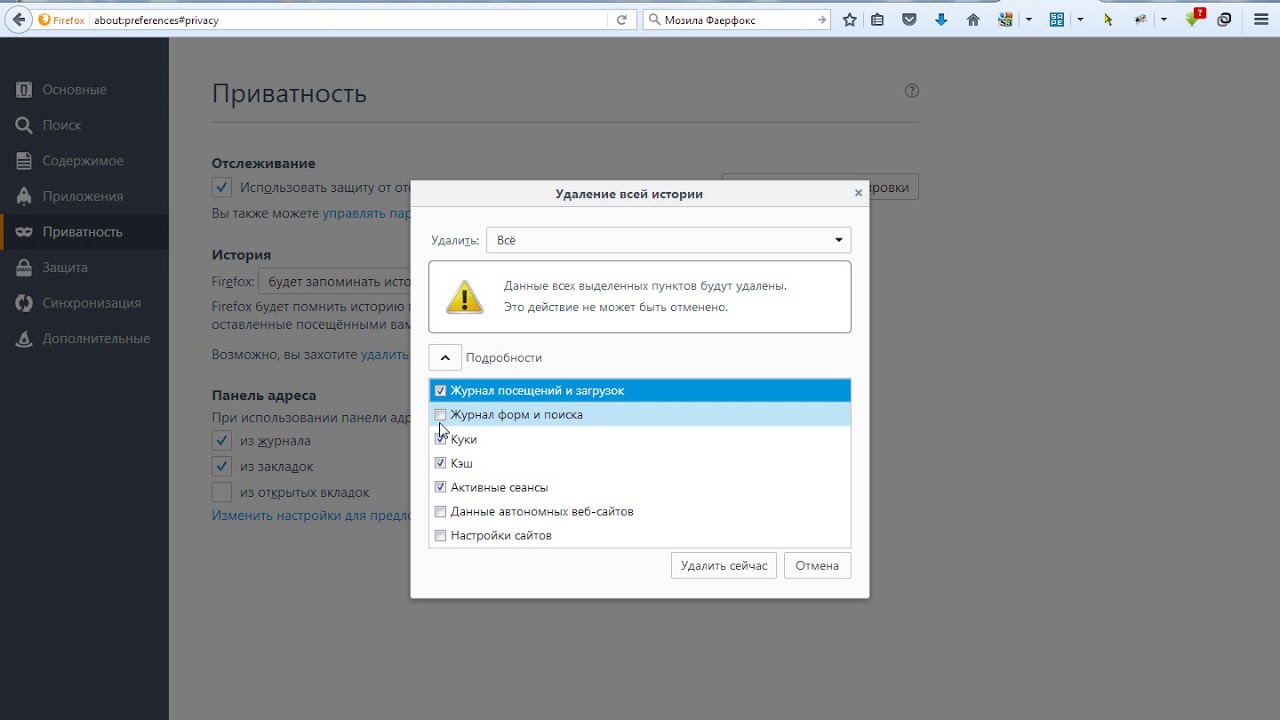
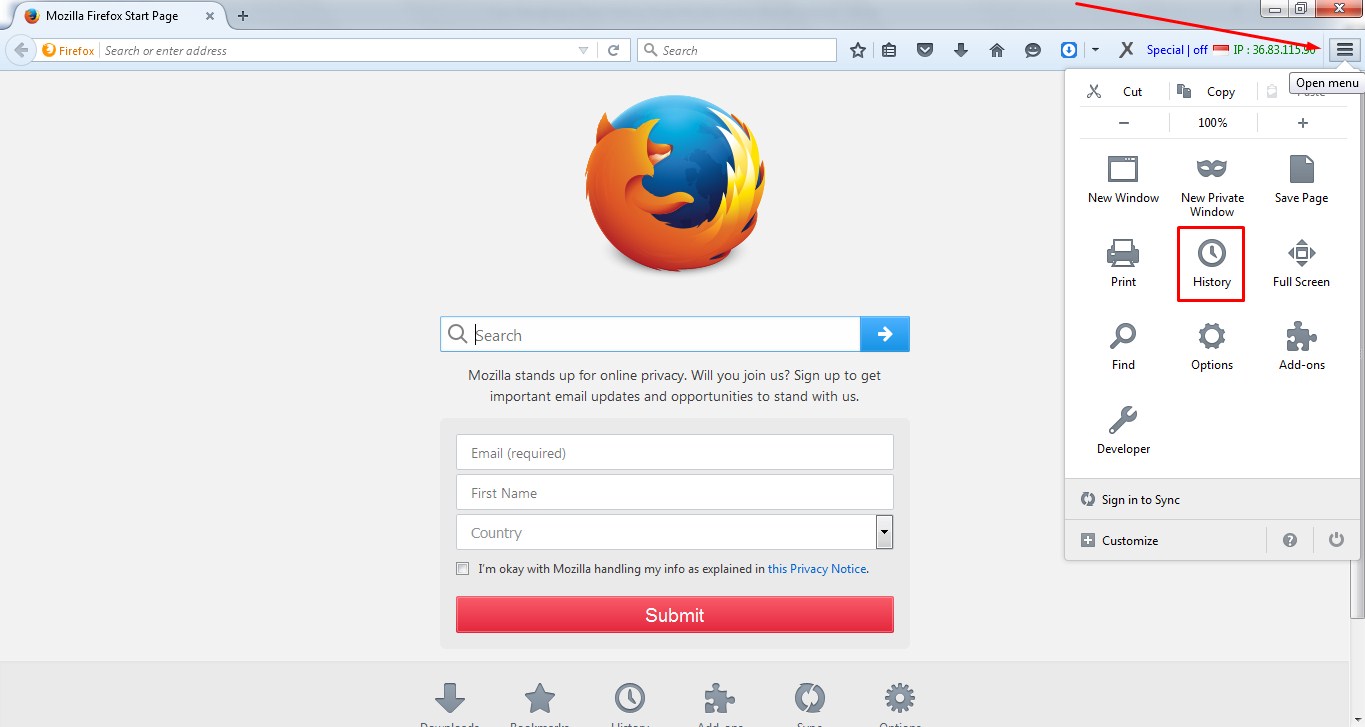
Нажмите кнопку ОК, чтобы подтвердить удаление данных.

Как полностью удалить Mozilla Firefox

Для удаления сохраненных паролей, перейдите в раздел Логины и пароли.

Неограниченый Интернет. Срочно Активируй Эти Настройки Смартфона⚡️Как Ускорить Интернет НаТелефоне✅️
Нажмите на кнопку Удалить все для очистки всех сохраненных паролей.

Как удалить расширения из Firefox
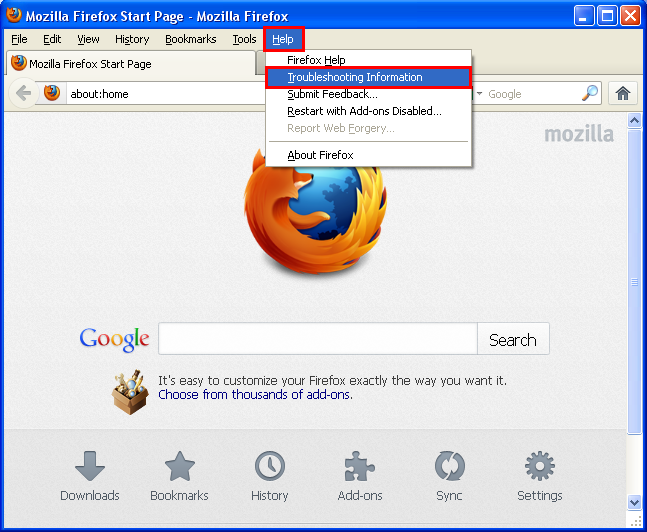
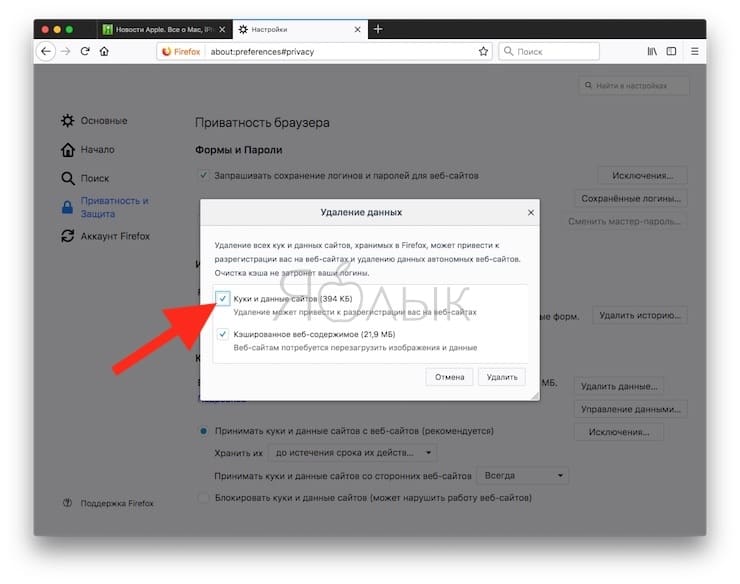
Для окончательной очистки данных, рассмотрите использование утилит для безопасного удаления данных с жесткого диска.


Удалить данные автозаполнения в Firefox